Sin embargo, puede haber un problema con el proceso de transmisión que deberá identificar y abordar con nuestras soluciones confiables.
Peacock es un servicio de transmisión estadounidense propiedad de NBCUniversal y se lanzó en julio de 2020. Ofrece una amplia gama de películas y programas de televisión, incluido contenido original. Su biblioteca incluye programas populares como The Office, Parks and Recreation y Saturday Night Live.
Además, también ofrece una selección de películas, incluidos éxitos de taquilla como New Girl y clásicos favoritos como El mago de Oz. Los nuevos episodios de la décima y última temporada de The Blacklist están disponibles para transmitir el día después de su emisión en NBC.
Es fundamental identificar todas las posibles causas del problema y seguir los pasos necesarios para solucionarlas. Si nada funciona, comuníquese con el soporte de Peacock TV o use la mejor VPN de Peacock TV, como ExpressVPN para solucionar el problema, ya que es la mejor opción para ver Peacock TV in [variación de región=»2″].
Por qué no funciona Peacock TV Chromecast in Espana? [Guía rápida y fácil]
El Peacock TV es una plataforma de transmisión que ha ganado una gran popularidad en los últimos tiempos. Sin embargo, no es inusual que los usuarios encuentren problemas con su Chromecast al intentar transmitir Peacock TV in Espana.
Si está experimentando un problema de bloqueo de Peacock Chromecast, no se preocupe ya que hemos reunido una guía fácil para ayudarlo a solucionar y resolver el problema de Peacock Chromecast.
Nota: si está usando un Firestick, es posible que pueda transmitir Peacock TV en Firestick usando el navegador web incorporado. Todo lo que tiene que hacer es abrir el navegador web, ir al sitio web de Peacock e iniciar sesión con sus credenciales. Una vez que haya iniciado sesión, puede transmitir Peacock TV directamente desde el navegador web de Firestick.
1. Comprueba la conexión a Internet
La primera y más obvia medida es comprobar tu conexión a internet. Asegúrate de que tanto tu Chromecast como tu dispositivo estén conectados a internet, y que la velocidad de internet sea adecuada. Si la conexión a internet es débil o inestable, puede provocar que el casting falle.
Del mismo modo, no solo Chromecast sino otros dispositivos de transmisión y juegos como Xbox requieren una buena conexión a Internet. Si la conexión es inestable, causará problemas de transmisión y le impedirá ver TV Pavo Real en Xbox.
2. No están en la misma red
Si tiene problemas para transmitir debido a no estar en la misma red, conecte ambos dispositivos a la misma red para resolver el problema.
Toma nota: Del mismo modo, si estás intentando lanzar Pavo real en Roku, Asegúrate de que tu dispositivo Roku esté conectado a la misma red doméstica que tus otros dispositivos (incluido Chromecast). Puedes hacer esto usando Ethernet o Wi-Fi. Si no hay una conexión cableada disponible, entonces necesitarás conectar ambos dispositivos a la misma red Wi-Fi.
3. Peacock/Chromecast obsoletos
Otra cuestión común es el software desactualizado en la aplicación Peacock o en el dispositivo Chromecast. Asegúrate de comprobar si hay actualizaciones disponibles e instalarlas si es necesario.
Toma nota: Esto sucede con cada dispositivo, digamos que tienes Pavo real en tu iPhone Y puedes querer transmitirlo en tu televisor pero tienes una aplicación desactualizada, por lo que será difícil para tu dispositivo iPhone transmitir Peacock TV en tu televisor.
4. Limpiar la caché de la aplicación Peacock
En algunos casos, la memoria caché de la aplicación Peacock puede acumularse, lo que ralentiza el proceso de transmisión o hace que falle. Limpiar la memoria caché de la aplicación puede solucionar este problema.
5. Límite de transmisión alcanzado Error
Puede encontrar un error de límite de transmisión alcanzado, lo que significa que ha alcanzado el número máximo de transmisiones permitidas para su cuenta de Peacock. Actualice su suscripción o cierre sesión en otros dispositivos para resolver este problema.
Toma nota: También puede enfrentar errores de transmisión como Error 6007, Error 400, o Error 500, Si esto sucede, intente reiniciar su dispositivo y vea si eso ayuda.
6. VPN activada
Finalmente, si ha activado el software VPN en su Chromecast o en el dispositivo desde el que está transmitiendo Peacock, puede hacer que la transmisión sea imposible. Desactive la VPN para resolver este problema.
Como sabes, no puedes Acceda a Peacock TV in Espana Debido a restricciones geográficas. Para acceder a Peacock TV desde el extranjero, necesitará usar una Red Privada Virtual (VPN). Un VPN te permite ocultar tu ubicación y desbloquear cualquier contenido restringido geográficamente.
Cómo solucionar y arreglar el Chromecast de Peacock TV que no funciona in Espana?
Una vez que hayas identificado las posibles causas del problema, resolverlo no debería ser demasiado difícil. Simplemente sigue las soluciones que hemos proporcionado en el orden correcto, y deberías poder resolver el problema con facilidad.
Nuestras soluciones paso a paso te ayudarán a resolver el problema de la manera más eficiente posible. Es importante seguir cada solución en orden, ya que se basan unas en otras para resolver el problema.
Si estás experimentando problemas con Peacock que no funciona en Chromecast in Espana , aquí está lo que puedes hacer para solucionar el problema:
Reiniciar y Reintentar
Recomendamos comenzar con una solución sencilla: reiniciar tanto su Chromecast como Peacock para resolver cualquier error temporal del sistema operativo que pueda estar causando el problema. Siga estos sencillos pasos para reiniciar ambos dispositivos:
- En tu Chromecast, Navegue hasta el menú Sistema y seleccione la «Reiniciar» Opción.
- Mientras El Chromecast se está reiniciando, cierra la aplicación Peacock en tu otro dispositivo.
- Traducir la aplicación Del la memoria temporal.
- Reabrir Pavo real y toque el icono de Chromecast para establecer la conexión.
Tenga en cuenta que después del reinicio, puede tardar un tiempo en que su aplicación Peacock detecte el Chromecast y comience la transmisión. Siguiendo esta solución básica, puedes pasar a soluciones más complejas si el problema persiste.
Permitir «Red local» en las opciones de Peacock
Para habilitar la conexión entre Peacock y Chromecast desde su red local, puede configurar una opción específica en la configuración del sistema de Peacock. Dado que la pantalla compartida y el proyecto funcionan de la misma manera, Conectarse desde un dispositivo en su red local garantizará que la función funcione correctamente.
Aquí hay una guía sencilla sobre cómo permitir la opción de uso de la red local en la aplicación Peacock:
- Comience Abra la aplicación de Configuración en su teléfono.
- Siguiente, Navegue hasta el administrador de aplicaciones y encuentre la ubicación donde se ha instalado Peacock.
- Luego Ubica la configuración para Peacock y busca la «Red de local» Opción.
- Habilitar Ajustar la configuración de la red local y salir del menú.
Recuerda que es posible que tengas que reiniciar Peacock después de configurar la configuración de red local antes de comprobar si la conexión de Chromecast aparece en la configuración.
Conecta dispositivos a la misma red
En caso de que el problema persista y la conexión Chromecast no aparezca, puede resolverlo conectando sus dispositivos a la misma red. Como se ha dicho anteriormente, es esencial que tanto el dispositivo que transmite Peacock como el Chromecast estén vinculados a la misma red para que la transmisión funcione.
Aquí están los pasos para conectar su Chromecast a la misma red que el dispositivo que transmite Peacock:
Cómo cambiar la red de Chromecast?
- En tu Aplicación Google Home, Ve al «Los dispositivos» La pestaña.
- De allí, Elija su Chromecast.
- En los ajustes Ve a «Wi-Fi» Y luego toca en «Olvida esta red».
- Serás llevado de vuelta al escritorio con la oportunidad de seleccionar una nueva conexión WiFi.
Cómo cambiar la red de cualquier dispositivo?
- Navegar A la «Los dispositivos» Abra la pestaña en su aplicación Google Home.
- Traducir Tu Chromecast en la lista de dispositivos y selecciónalo.
- Encontrar El «Wi-Fi» Opción en la configuración para tu Chromecast.
- Tocar En Encima «Olvida esta red» Remover la conexión de red actual.
- Volver Haga clic en la pantalla de inicio de la aplicación y seleccione una nueva red Wi-Fi para que su Chromecast se conecte.
Actualizar el software de Peacock
Es posible que la versión de tu aplicación Peacock no sea compatible con tu Chromecast, lo que provoca el problema de que Peacock TV Chromecast no funciona. Para resolver esto, necesitarás actualizar la aplicación Peacock y luego intentar transmitir de nuevo.
Siga estos pasos para actualizar la aplicación Peacock en cualquier dispositivo:
- Abierto La tienda de Google Play/App Store en tu dispositivo.
- En la barra de búsqueda, tipo en «Pavo real» Y selecciona el primer resultado.
- Mira Para el «Actualizar» Opción para la aplicación Peacock en lugar del botón de descarga.
- Iniciar Actualiza la aplicación Peacock y espera a que termine.
Deshabilite cualquier VPN
Si está teniendo problemas al conectar su dispositivo al Chromecast a través de Peacock TV y está enfrentando el problema de que No funciona Peacock TV con VPN, Se recomienda deshabilitar cualquier software VPN instalado en cualquiera de los dispositivos.
El software VPN o de alteración de ubicación puede cambiar la ubicación de su dispositivo, lo que puede provocar que su dispositivo no sea descubierto aunque esté conectado a la misma red que el Chromecast. Por lo tanto,es necesario deshabilitar cualquier VPN o software de modificación de ubicación para garantizar una conexión exitosa entre los dispositivos.
Después de deshabilitar Mejor VPN para Peacock TV, Intenta volver a intentar la conexión desde el icono de Chromecast ubicado en la parte superior de la aplicación Peacock.
Es importante mantener el software VPN deshabilitado hasta que se resuelva el problema o se descubra la fuente del problema. De esta manera, podrás transmitir contenido en Chromecast de Pavo Real sin problemas.
Reinstala Peacock
Si ninguna de las soluciones anteriores ha resuelto el problema, el último recurso es desinstalar y luego volver a instalar la aplicación Peacock. Esto se puede hacer fácilmente siguiendo estos pasos:
- Navegar A los ajustes de almacenamiento de tu dispositivo o escritorio.
- Traducir La aplicación Pavo Real en tu administrador de aplicaciones o carpeta.
- Desinstalar Quitar la aplicación Pavo Real eliminando toda su carpeta en el escritorio o desinstalándola en tu dispositivo móvil.
- Después de que el proceso de desinstalación esté completo, Reinstala la aplicación Peacock desde el Tienda de Google Play o desde la App Store para dispositivos móviles, y desde la Microsoft Store para dispositivos de escritorio.
Toma nota: Si está usando Peacock en una computadora de escritorio, puede desinstalar la aplicación directamente desde allí Tienda Microsoft. Una vez que la reinstalación esté completa, compruebe si ahora puede conectarse a Chromecast sin ningún problema.
FAQ – No funciona Peacock TV Chromecast in Espana
Está disponible Peacock TV en Chromecast?
Puede Peacock funcionar con Chromecast?
Por qué Peacock no funciona en mi Chromecast?
Qué contenido puedo ver en Peacock TV con Chromecast?
Pensamientos finales
Hay varias razones Por qué no funciona Peacock TV Chromecast, Y la cuestión puede ser frustrante para los usuarios que quieren transmitir su contenido favorito sin problemas. Sin embargo, con las soluciones que hemos discutido, los usuarios pueden solucionar y arreglar fácilmente el problema.
Siguiendo estos pasos, los usuarios pueden disfrutar de un streaming ininterrumpido de su contenido favorito de Peacock TV en Chromecast in Espana.
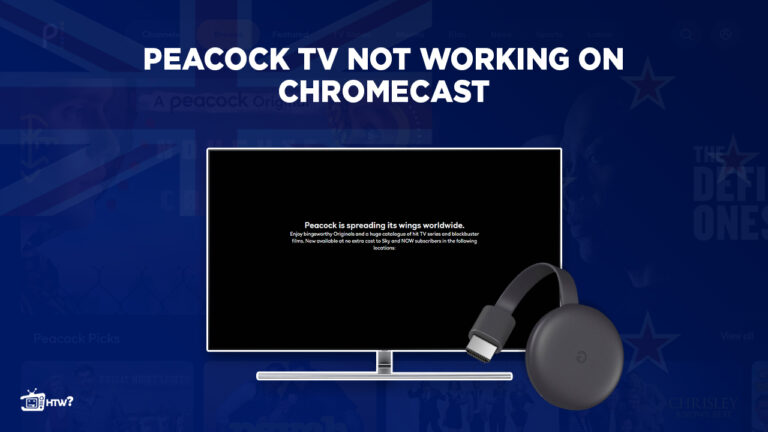




![Cómo ver los juegos de fin de semana de comodines de la NFL 2024 en Espana en Peacock [Guía detallada] Cómo ver los juegos de fin de semana de comodines de la NFL 2024 en Espana en Peacock [Guía detallada]](https://www.crazystreamers.com/wp-content/uploads/2024/01/2024-nfl-wild-card-weekend-games-on-PeacockTV-CS-768x432.jpg)